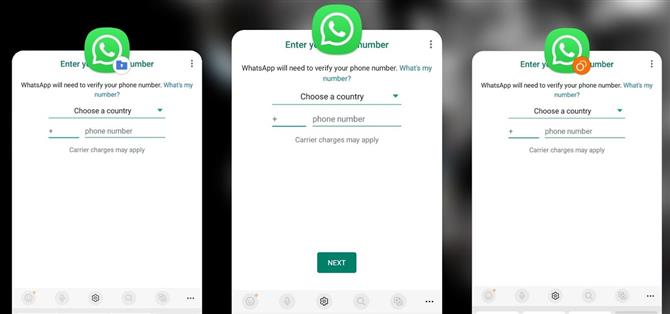Samsungには、1つのUIに組み込まれたクールなセキュリティ機能があり、興味深い副作用があります。これにより、Galaxy PhoneにAndroidアプリの2つの個別のコピーがあります。そして、それがアプリをクローニングするための唯一の統合されたSamsungツールではありません。
一部のモバイルアプリには、アカウントの切り替えが組み込まれているため、1つの場所で2つ以上の個別のアカウントを使用できます。 Amazon、Gmail、Google Play、Instagram、Messenger、Reddit、Snapchat、Tiktok、Twitter、YouTubeがすべて思い浮かびます。しかし、アカウントの切り替えを提供しないAndroidアプリはどうですか?
2つまたは3つのFacebookアカウントがある場合は、モバイルアプリでは簡単にコンピューターで簡単に切り替えることができます。携帯電話のFacebookアカウントを切り替えるには、Facebookアプリをクローンする必要があります。 Skype、Tinder、WhatsApp、Zoom、および2つのアカウントを同時に実行する他のアプリにも同じことが言えます。
Samsungには、Galaxyデバイスでアプリをクローンする2つの簡単な方法がありますが、使用する方法はどの方法で複製するアプリに依存します。
方法1:デュアルメッセンジャーの使用
Dual Messengerは、特定のソーシャルアプリをクローンで同時に使用できるようにするデュアルSIM Galaxyモデル専用の機能です。仕事、学校、家族、そしてあなたの公共のペルソナのための別々のアカウントがある場合、それは素晴らしい選択肢です。デュアルSIMデバイスには2つの数字があるため、WhatsAppのように実行するためにデバイス上の電話番号を実行する必要があるアプリに最適です。
デュアルメッセンジャーがサポートするアプリの公式リストはありませんが、次のチャットアプリはすべて機能することがわかりました。
- フェイスブック
- カカオトーク
- ライン
- メッセンジャー
- Skype
- snapchat
- 電報
- Viber
上記のアプリの1つをクローンするには、最初にデバイスにインストールされていることを確認してください。次に、設定アプリを開き、高度な機能に移動します> デュアルメッセンジャー。すべてのクローン可能なアプリのリストが表示されます。コピーするアプリをタップします。
次に、確認プロンプトで「インストール」を押します。これまでにデュアルメッセンジャーを使用したことがない場合は、免責事項を読んで同意する必要があります。 「確認」をタップします。コピーしている最初のアプリの場合、コピーされたアプリに別の連絡先リストを使用するかどうかを尋ねる必要があります。
アプリ間で連絡先リストを共有しても構わない場合は、スイッチをオフにすることができます。ただし、アプリのコピーが職場または学校専用の場合は、スイッチをオンにして、仕事または学校の連絡先のみを選択することをお勧めします。
連絡先の設定はすべてのデュアルメッセンジャーアプリに適用されるため、コピーされたアプリの連絡先がすべてコピーされたアプリに適用されることに注意してください。デュアルメッセンジャー設定画面の下部にある機能を有効または無効にしたり、デュアルメッセンジャークローンの連絡先を変更できます。
より多くのアプリをクローンするには、デュアルメッセンジャー設定から名前をタップし、プロンプトの「インストール」を選択します。免責事項や連絡先のオプションを再度表示しないでください。
アプリ画面で新しいアプリクローンを見つけることができ、他のアプリと同じようにホーム画面に移動できます。クローンアプリには、オリジナルとは別にそれらを伝えるために、2円のデュアルメッセンジャーアイコンがあります。
クローンをアンインストールする場合は、他のアプリと同じようにアンインストールできます。たとえば、アプリまたはホーム画面のアイコンを長時間押し出して、「アンインストール」を押すことができます。デュアルメッセンジャー設定のアプリの名前をタップして、「Uninstall」を押すこともできます。
デュアルメッセンジャーを使用するには、デュアルSIM Galaxy電話で最新のソフトウェアを実行していることを確認してください。以下のすべてのデバイスはサポートされていますが、デュアルメッセンジャーは他のデュアルSIMモデルでも動作する場合があります。
- Samsung Galaxy S7以降
- Samsung Galaxy Note 8以降
- Samsung Galaxy Z Fold and Newer
- サムスンギャラクシーZフリップと新しい
- Samsung Galaxy A3(2017)およびNewer
- Samsung Galaxy J5 ProおよびNewer
方法2:セキュアフォルダーの使用
上記のソーシャル/チャットアプリの1つをクローン化したくない場合は、Secureフォルダーと呼ばれる別の組み込みのGalaxy機能を使用できます。これは、アプリ画面のフォルダー内にあるサンドボックス環境であり、携帯電話のアプリのコピーをインストールできます。また、ロックとキーの背後にアプリを隠すのにも役立ちます。
Secure Folderは、Samsungの防衛グレードのKnoxセキュリティプラットフォームを使用して分離フォルダーを保護するため、パターン、ピン、またはパスコードを設定してロックを解除する必要があります。また、指紋やIRISロックなどの生体認証で安全なフォルダーのロックを解除することもできます。
別のガイドでセキュアフォルダーのセットアップと使用に関する完全な指示があるため、ここでセキュアフォルダーのセットアップにはなりません。まだセットアップしていない場合は、その方法を確認してください。
- 完全な指示:Samsung Galaxyのボールトをアクティブにして、アプリ、ファイル、履歴をpr索好きな目やハッカーから安全に保ちます
Galaxyデバイスでセキュアフォルダーをアクティブにすると、ボールト内にアプリのコピーをインストールできます。フォルダーのプラス(+)ボタンをタップし、クローンするアプリを選択し、「追加」を押します。
リストからアプリを選択して「追加」する方が速いですが、Play StoreまたはGalaxyストアからクローンをインストールすることもできます。 [アプリの追加]画面からどちらのオプションをタップしてから、必要なアプリをインストールします。
この方法は、フォルダーの外側に別のコピーがない場合にのみ、セキュアフォルダーにアプリをインストールする場合に便利です。クローンが必要な場合は、Sandboxed環境の外にPlay StoreまたはGalaxyストアから同じアプリをインストールできます。
セキュアフォルダー内のクローンアプリは、アプリスイッチャーのセキュアフォルダーアイコンでマークされ、他のコピーと区別されます。
セキュアフォルダーは、次の携帯電話で利用でき、Android N(7.0)以下を実行しているほとんどのSamsung電話で動作します。デバイスにセキュアフォルダーが表示されない場合は、Play StoreまたはGalaxyストアからインストールできます。
- Samsung Galaxy S6以降
- Samsung Galaxy Note 5以降
- Samsung Galaxy Z Fold and Newer
- サムスンギャラクシーZフリップと新しい
- Samsung Galaxy A3(2016)およびNewer
- Samsung Galaxy J5 ProおよびNewer
アプリをクローンする他の方法
上記の2つの方法は、Samsung Galaxyデバイスでアプリをクローンする最も簡単で安全な方法です。それでも、Google Playで利用できるパラレルスペース、アプリHider、その他のサードパーティのクローニングアプリなど、他のオプションがあります。ただし、それらのほとんどは、それらを最大限に活用するためにお金がかかります。
Tinder ++のような公式アプリの基本的にクローンであるサードパーティアプリもあり、一部の機能が追加または削除されているだけです。しかし、これらはサードパーティアプリを介して公式サービスにログインしているため、セキュリティリスクになる可能性があります。